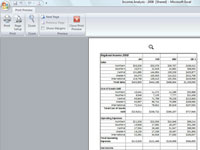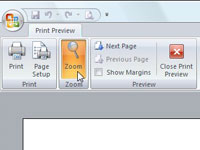Spara slöseri med papper och ditt förstånd genom att använda funktionen för förhandsgranskning i Excel 2007 innan du skriver ut något kalkylblad, avsnitt av kalkylblad eller hela arbetsboken. Du kan använda Förhandsgranskning för att se exakt hur kalkylbladsdata kommer att bläddras vid utskrift och för att göra sista minuten ändringar av sidinställningarna innan du skickar rapporten till skrivaren.
1Klicka på Office-knappen och peka sedan på pilen bredvid alternativet Skriv ut.
Utskriftsalternativen visas i den högra rutan i Office-knappmenyn.
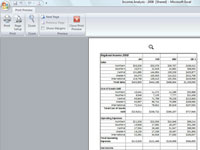
2Klicka på kommandot Förhandsgranska.
Excel visar den första sidan i rapporten med sin egen kontextuella flik för Förhandsgranskning. Lägg märke till att du knappt kan läsa dess innehåll. När muspekaren placeras över kalkylbladet blir den ett förstoringsglas.
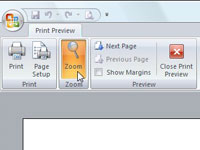
3Klicka på Zoom-knappen på fliken Förhandsgranskning (eller klicka på den förhandsgranskade sidan med förstoringsglaspekaren).
Det förhandsgranskade kalkylbladet visas med 100 % zoom så att du kan se detaljerna. När du har förstorat en sida till verklig storlek kan du använda rullningslisterna eller piltangenterna för att visa nya delar av sidan i fönstret Förhandsgranskning.
4För att återgå till helsidesvyn, klicka med muspekaren på sidan eller klicka på kommandoknappen Zooma på fliken Förhandsgranska.
Excel anger antalet sidor i en rapport i statusfältet i fönstret Förhandsgranskning. Om din rapport har mer än en sida, visa sidor som följer genom att klicka på knappen Nästa sida i gruppen Förhandsgranska på fliken Förhandsgranskning. För att granska en sida du redan har sett, klicka på knappen Föregående sida.
5Klicka på knappen Stäng förhandsgranskning för att återgå till föregående vy.
Du kan också välja att ändra sidinställningarna eller skriva ut direkt från fliken Förhandsgranska genom att använda knapparna i gruppen Skriv ut.